win11系统自动启动程序 Win11如何设置开机自启动软件
更新时间:2024-11-19 14:48:05作者:yang
Win11系统自动启动程序是一项非常方便的功能,可以让我们在开机时自动启动我们需要的软件,提高操作效率,有时候我们可能会遇到一些软件自动启动后会导致系统开机慢、占用资源过多等问题。我们需要学会如何设置开机自启动软件,以达到最佳的使用体验。在Win11系统中,设置开机自启动软件并不复杂,只需要按照一定的步骤进行操作即可。接下来我们就来了解一下Win11如何设置开机自启动软件的方法。
步骤如下:
1.在电脑桌面,鼠标右键进行单击。勾选“个性化”。

2.进入设置,点击“应用”。

3.进入应用,点击“启动”。
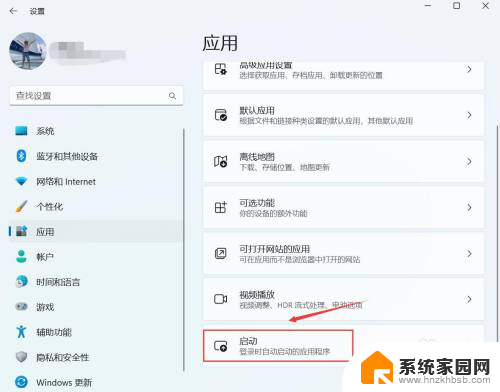
4.进入启动,找到要启动的应用。右侧按钮进行关闭或开启。
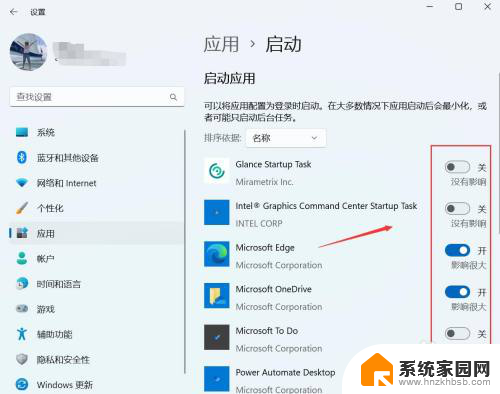
以上就是win11系统自动启动程序的全部内容,碰到同样情况的朋友们赶紧参照小编的方法来处理吧,希望能够对大家有所帮助。
win11系统自动启动程序 Win11如何设置开机自启动软件相关教程
- 如何设置软件开机自动启动win11 Win11开机自启动软件怎么设置
- 如何设置软件开机启动win11 win11开机自启动软件设置方法
- win11设置开机自启的软件 win11开机自启动软件设置教程
- win11设置 绿色软件开机自启 win11开机自启动软件设置方法
- 如何关闭开机启动软件win11 Win11如何关闭开机自动启动软件
- win11开机启动 软件 win11开机自启动软件设置方法
- win11怎么关闭电脑开机自启动软件 Win11如何关闭开机自动启动软件
- win11添加开机启动项设置 Win11开机启动项设置教程
- win11启动文件在哪里 Win11系统开机启动文件夹位置
- win11加入开机启动项怎么设置 Win11如何设置开机启动项
- win11自带桌面背景图片在哪里 个性化电脑壁纸设计灵感
- 虚拟触摸板win11 Windows11虚拟触摸板打开方法
- win11系统默认声音 Win11如何设置默认音量大小
- win11怎么调开机启动项 Win11开机启动项配置
- win11如何关闭设置桌面 Windows11设置主页如何关闭
- win11无法取消pin密码 win11怎么取消登录pin密码
win11系统教程推荐
- 1 win11屏保密码怎样设置 Win11屏保密码设置步骤
- 2 win11磁盘格式化失败 硬盘无法格式化怎么修复
- 3 win11多了个账户 Win11开机显示两个用户怎么办
- 4 电脑有时不休眠win11 win11设置不休眠怎么操作
- 5 win11内建桌面便签 超级便签文本添加
- 6 win11红警黑屏只能看见鼠标 win11玩红色警戒黑屏故障解决步骤
- 7 win11怎么运行安卓应用 Win11安卓应用运行教程
- 8 win11更新打印机驱动程序 Win11打印机驱动更新步骤
- 9 win11l图片打不开 Win11 24H2升级后无法打开图片怎么办
- 10 win11共享完 其他电脑无法访问 Win11 24H2共享文档NAS无法进入解决方法